Hogyan kell használni a műveletek Photoshop - Photoshop alapok:
1. lépés: Telepítse Operations
Mielőtt megtanulják, hogyan kell létrehozni a saját működését, azt tanácsolom, hogy látni őket akcióban. Itt található néhány műveletet hogy ki lehet egészíteni a könyvtárához. Fogjuk használni a műveletet, hogy megteremtse a hatása Instagram.
Ha készen áll, hogy töltse le tranzakciókat a számítógépre, azok megjelennek a ATN vagy ZXP formátum. A különbség a formátumok, hogy az ATN fájl telepítése közvetlenül a Photoshop, és ZXP fájl - az Adobe Extension Manager. ATN ajánlott használni a fájlt, mivel könnyebb dolgozni.
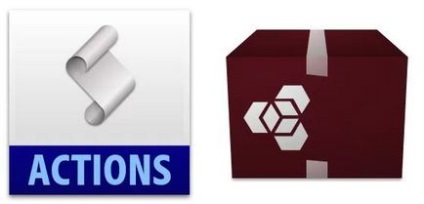
2. lépés: Az ATN fájl
Miután letöltötte a ATN fájlt a számítógépen, kattintson rá kétszer beállítani a Photoshop. Ez lesz elérhető a művelet panel (Ablak> Options) (Ablak - Műveletek).
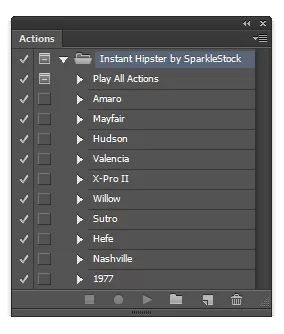
Ha nem látja a műveletek sorozata, a helyi menüből kell letölteni őket.
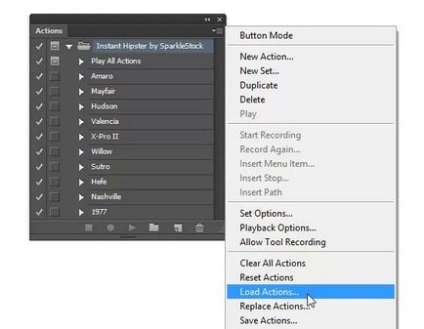
3. lépés: A ZXP fájl
ZXP fájl nem mindig kapcsolódik, de ha ez még mindig ott van, majd telepítse keresztül Adobe Extension Manager. Ha azt szeretnénk, hogy működjön együtt a különböző kiegészítéseket (add-ons), akkor a legjobb, ha az Extension Manager. Ezek mind egy helyen.
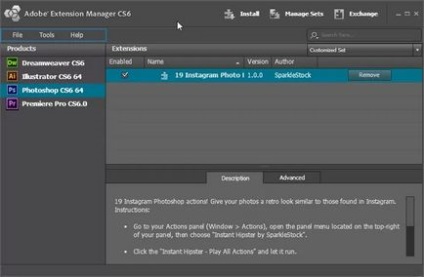
Az első probléma, amivel az emberek, az első alkalommal szembesül az Extension Manager, hogy nem találja a megadott műveletet. Az a tény, hogy a művelet először hozzá kell adni a Photoshop segítségével a panel (Műveletek) műveleteket.
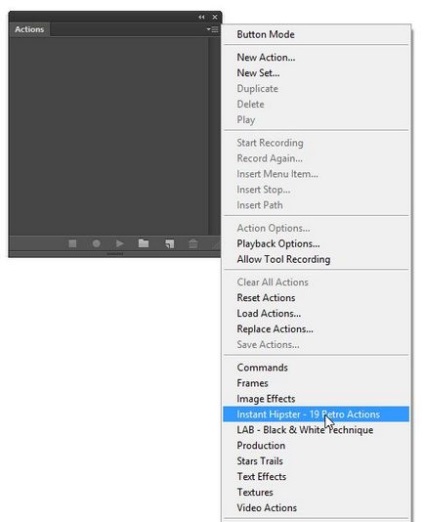
4. lépés: Vigyázat
Nem minden művelet az Adobe Photoshop lehet biztonságban. Ha megy, hogy fut egy ismeretlen működés érdekében azt javasoljuk, hogy mentse el a PDF-fájlt, hogy visszatérjen az eredeti változat. Van jó néhány műveleteket, amelyek annyira tele történelem panel, hogy nem lesz képes, hogy visszaállíthatja a változásokat.
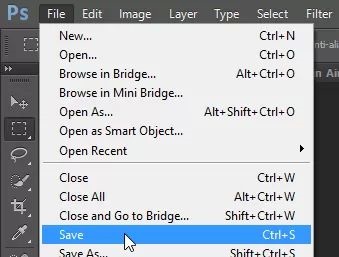
5. lépés: Indítsa el működését
Kezdeni a műveletet, válassza ki azt a listából, és kattintson a PLAY gombot. Az alábbi képernyőkép szemlélteti a művelet eredményét megállapítani Instagram hatása. Mindent megtettek 1 kattintással.

Példa Egy az alábbiakban a bőrt retusálási műveletek.
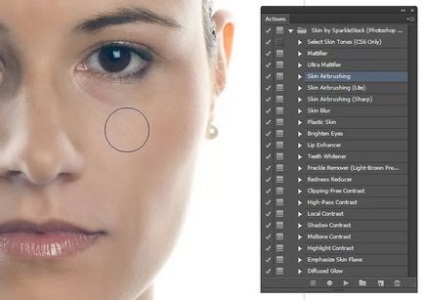
6. lépés az MODE gomb segítségével
Meg lehet változtatni a megjelenését a kezelőpanel, hogy a műveletek kerültek bemutatásra a gombok formájában.
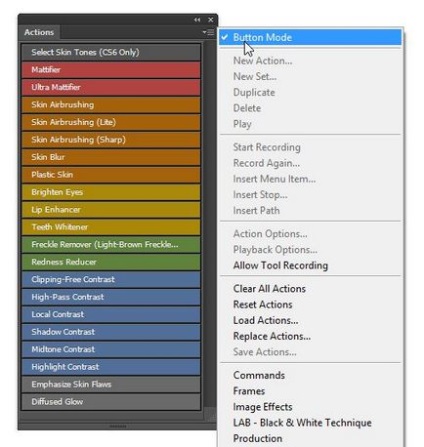
További keresési opciók panel műveletek
Az alábbiakban ismertetjük a különböző elemek a panel:
Inclusion elemek (Beleértve Command). Pipa műveleteket kell be- vagy kikapcsolni.
Nyitva a párbeszédablak (modális Control). Ez az ikon jelzi, hogy a párbeszédablak jelenik meg. Ők is be- és kikapcsolható.
Disclosure műveletek (Nagyítás Action). Arrow nyitására / visszahúzó művelet lépéseit.
Gombok (gombok). Balról jobbra: leállítja a felvételt működés megkezdéséhez felvételi műveletet reprodukálni egy művelet egy új csoportot hozzon létre egy új műveletet, hogy távolítsa el a műveletet.
Mode gomb (gomb mód). Engedélyezése gomb mód leegyszerűsíti a start-up a műveletek.
További paraméterek lejátszási műveletek (lejátszás opciók).
végrehajtási mód (engedélyezése eszköz felvétel). Felvétel akciók eszközök használata.
A lista az előre beállított művelet (Action List)
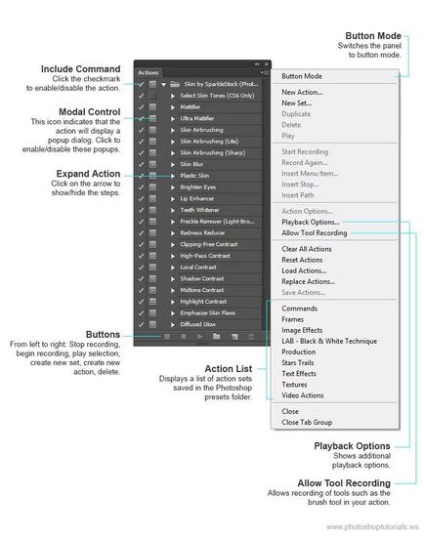
következtetés
Műveletek a Photoshop - nagyon hasznos és kényelmes funkció. Azt tanácsolom, hogy használja azt, szintjétől függetlenül a tulajdonosi program. Az interneten található számos ingyenes és fizetős készlet műveletek különböző célokra.